AI Service Erweiterung
Daten erfassen neue Funktionen
- Das allgemeine Datenerfassungsmodell für Rechnungen wurde erweitert.
- aktuell vom allgemeinen Modell erfasste Felder:
- Termine (Ausstellungen, Zahlung, Verkauf)
- Rechnungsnummer
- Steueridentifikationsnummern
- Mehrwertsteuersätze, Nettobeträge, Bruttobeträge, Steuern
- Rechnungspositionen (funktioniert bei ~ 45% der Rechnungen)
- Bankkontonummern
- zwei unterstützte Sprachen – Polnisch und Englisch
- die Möglichkeit, eine eigene Sprache hinzuzufügen (in Form von Präfixen)
- Reduzierung der Aufnahmezeit auf weniger als 5 Sekunden
- aktuell vom allgemeinen Modell erfasste Felder:
- Die Unterstützung für das detaillierte Modell wurde implementiert
- Das Detailmodell ergänzt die vom allgemeinen Modell zurückgegebenen Daten
- Das detaillierte Modell ist für den Auftragnehmer und die Dokumentart eindeutig (z. B. Modell für eine Kaufrechnung von OBI).
- Das detaillierte Modell kann für verschiedene Arten von Dokumenten (Rechnungen, Bestellungen, offizielle Dokumente usw.) geschult werden.
Was ist neu in OCR
- Fotoscanner-Service – Verbessert die Qualität von Fotos von Dokumenten, die mit einem Mobiltelefon aufgenommen wurden (schärft, eliminiert Schatten, reduziert die Größe usw.). Dadurch ähnelt das Foto eher einem Scann eines Dokuments.
Neuer Dateisplitterdienst – Ein Dienst zum Aufteilen einer Reihe von gescannten Dokumenten in eine Datei in separate Dateien. Dies ist nützlich, wenn das Produkt des Scannens mehrerer Dokumente eine einzelne Datei ist. Der Service kann für jede Art von Dokument geschult werden.v
Eine detaillierte Beschreibung der Lösung finden Sie in einem separaten Artikel.
Einführung des Aktionsmechanismus
Was ist eine Aktion?
Eine Aktion ist ein vordefinierter, separater Satz von Operationen, die eine bestimmte Arbeit ausführen, z. B. Feldwert ändern, Dokument generieren oder Berechtigungen erteilen. Der Systemhersteller stellt eine Reihe von Standardaktionen bereit, und der Benutzer, der die Anwendungen entwirft, kann sie in seinen eigenen Anwendungen verwenden. Die Stärke der Aktion besteht darin, dass sie frei zu ganzen Prozessen kombiniert werden können. Dadurch steigt die Flexibilität des Systems drastisch an. Eine Aktion kann an eine Schaltfläche in einem Formular angehängt werden oder Teil einer Workflow-Prozedur sein. Sie können beispielsweise in einem bestimmten Schritt der Prozedur problemlos ein Dokument erstellen.
Aktionskonfiguration
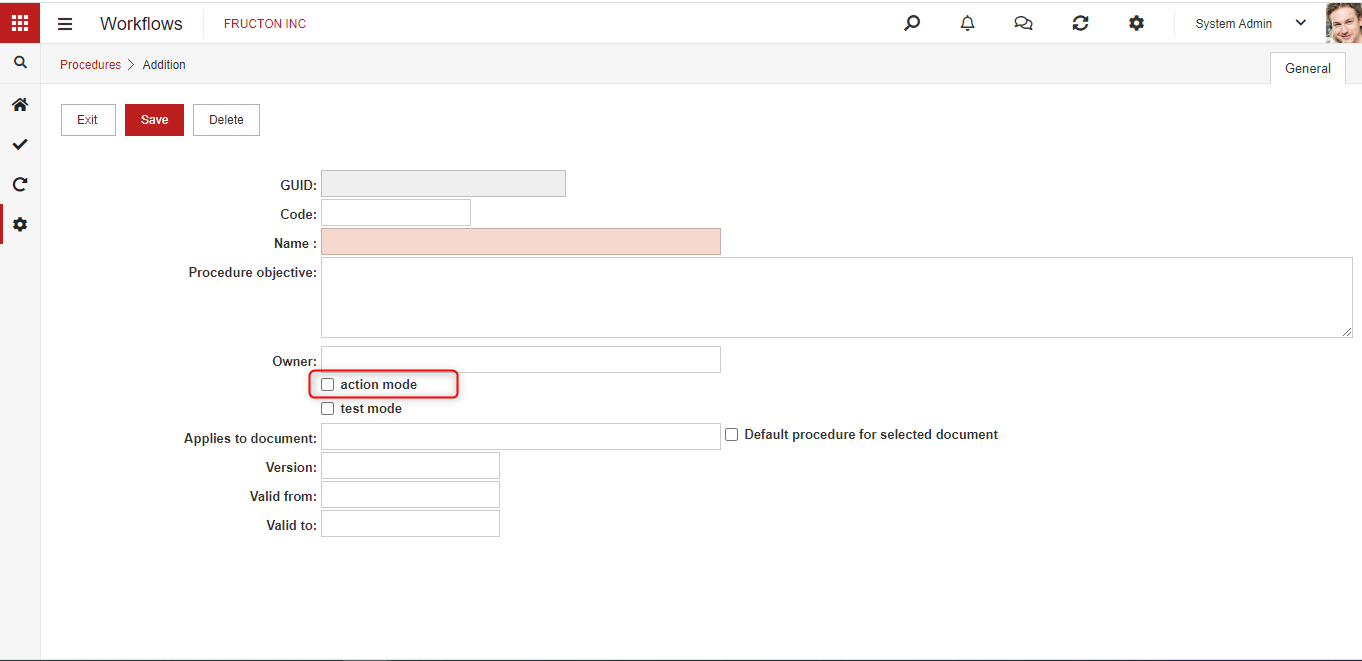
Wir beginnen mit dem Erstellen von Aktionen wie bei einem normalen Workflow. Wir können dem Standardworkflow einzelne Aktionen oder eine Folge von Aktionen hinzufügen oder einen Workflow erstellen, der nur aus Aktionen besteht. Wenn wir eine typische Aktion ausführen, die wir an die Schaltfläche anhängen möchten, können wir die Option Aktionsmodus auswählen. In diesem Modus erfolgt die Ausführung von Aktionen immer automatisch (ohne Benutzerinteraktion). Die Konfiguration der Operation wird ebenfalls einfacher. Dank dieser Anordnung können Workflows, die nur aus Aktionen bestehen, einfach aus allen Workflow-Prozessen herausgefiltert werden.
Weiter Sie müssen eine Aktion einrichten – genau wie bei einem herkömmlichen Workflow-Prozess. Im Aktionsmodus haben wir weniger Optionen zur Auswahl. Beispielsweise können wir Aktionen nur automatisch ausführen.
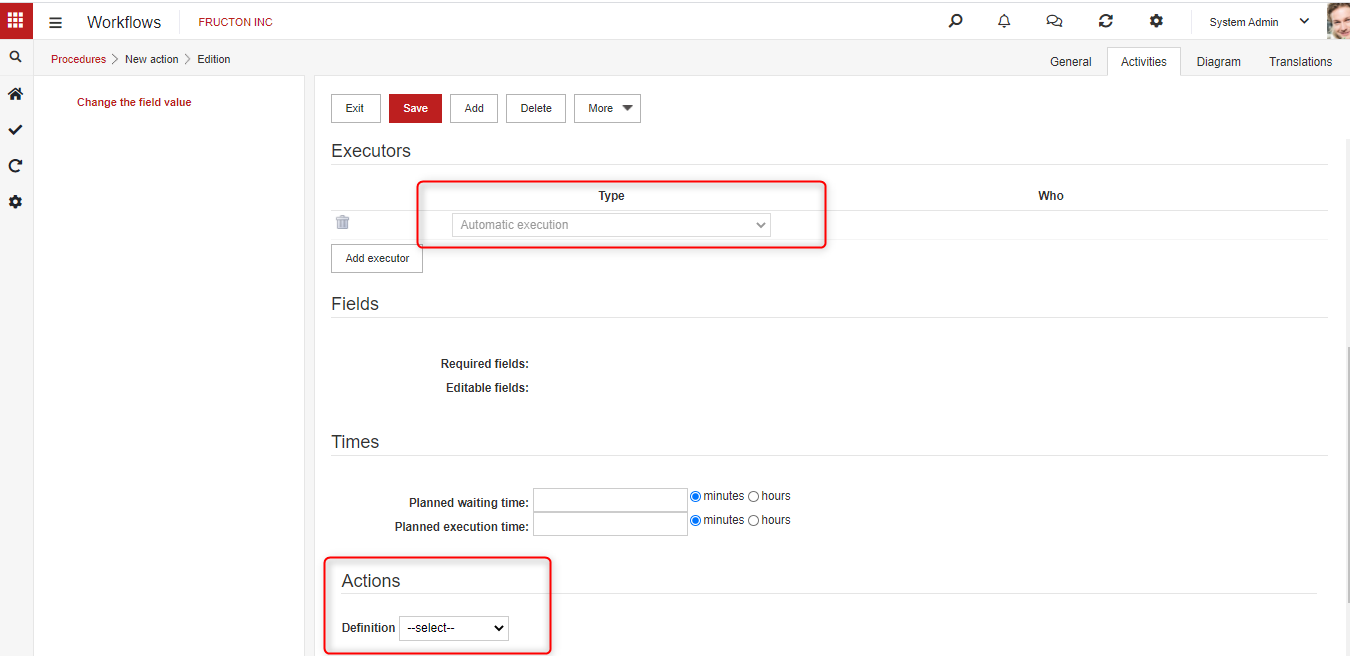
Das Schlüsselelement ist das Einrichten der Aktion. Es stehen zwei Modi zur Auswahl:
Ausdruck – In diesem Modus ist die Aktion nur eine SQL-Abfrage, die vom System ausgeführt wird
Aktion aus der Liste – In diesem Modus können Sie aus vordefinierten Aktionen auswählen, die mit dem System oder von anderen Anbietern bereitgestellt werden.
Nach Auswahl der zweiten Option wird eine weitere Liste angezeigt, in der Sie Aktionen auswählen. In einer Aktivität kann nur eine Aktion ausgewählt werden. Wenn wir mehrere Aktionen nacheinander ausführen müssen, fügen wir einfach weitere Aktivitäten mit nachfolgenden Aktionen hinzu.
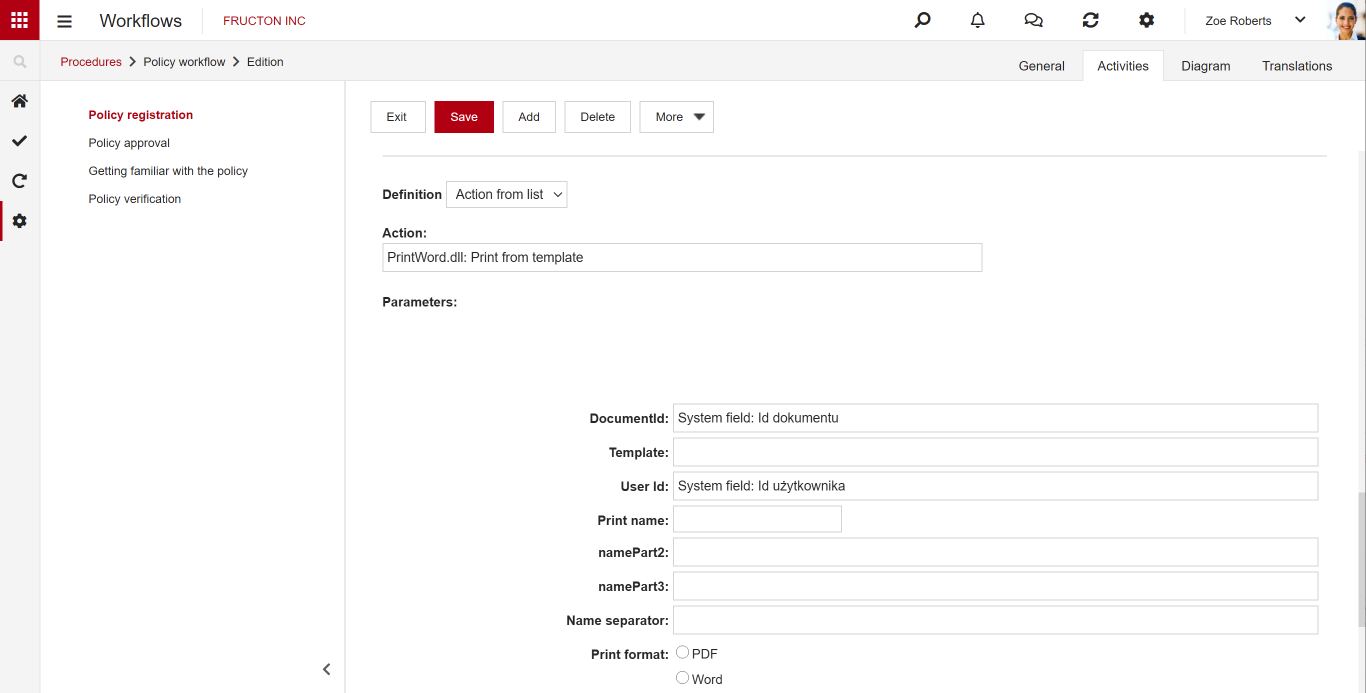
Nach Auswahl der Aktion wird ein Formular für die Konfiguration angezeigt. Das Erscheinungsbild des Formulars hängt von der Art der Aktion ab. Nach dem Konfigurieren der Aktion können Sie den Workflow speichern.
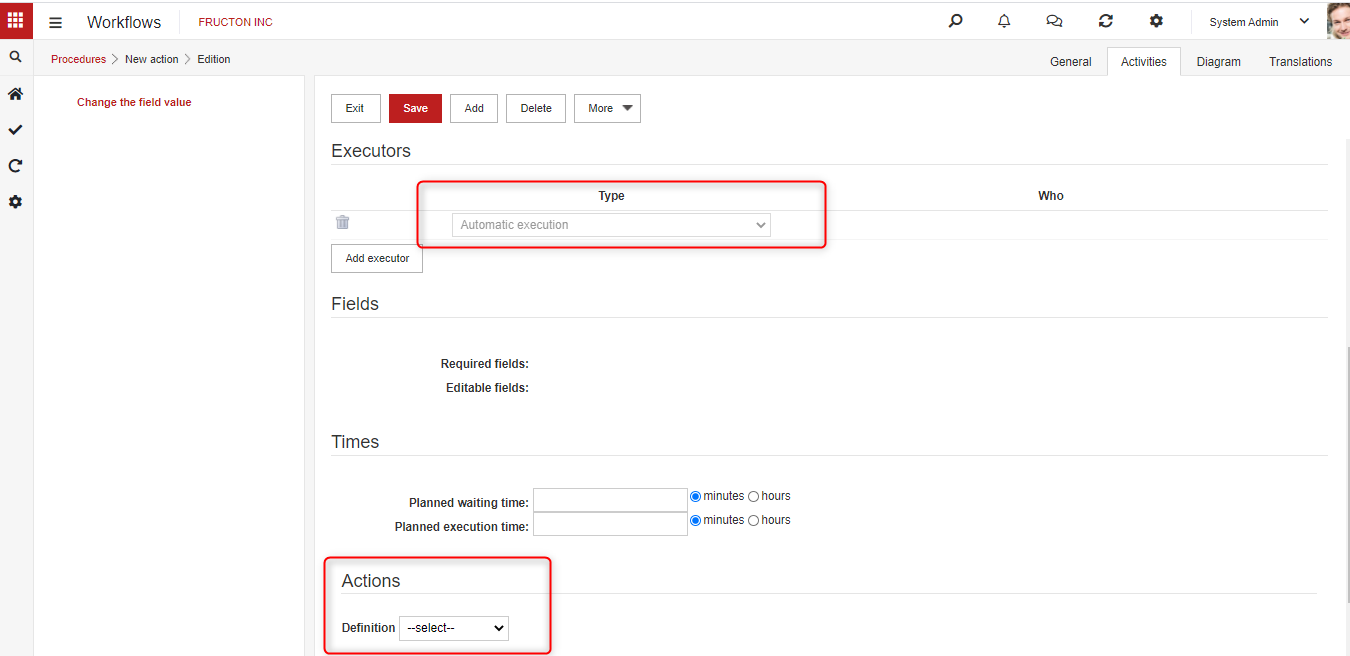
Das letzte Element der Aktionskonfiguration ist das Verbinden mit dem Formular. Fügen Sie dazu dem Formular eine Schaltfläche hinzu und wählen Sie in der Konfiguration. Nach dem Drücken von: Starten Sie den Workflow und geben Sie den Workflow-Vorgang an.
Möglichkeit, den Pfad im Workflow umzubenennen
In früheren Versionen des Systems wurden Pfade in Workflow-Prozeduren mit den Namen Genehmigen und Ablehnen festgelegt. Der Benutzer konnte sie nicht ändern.
Die Möglichkeit, die Namen dieser Pfade zu bearbeiten, wurde in der aktuellen Version des Systems hinzugefügt.
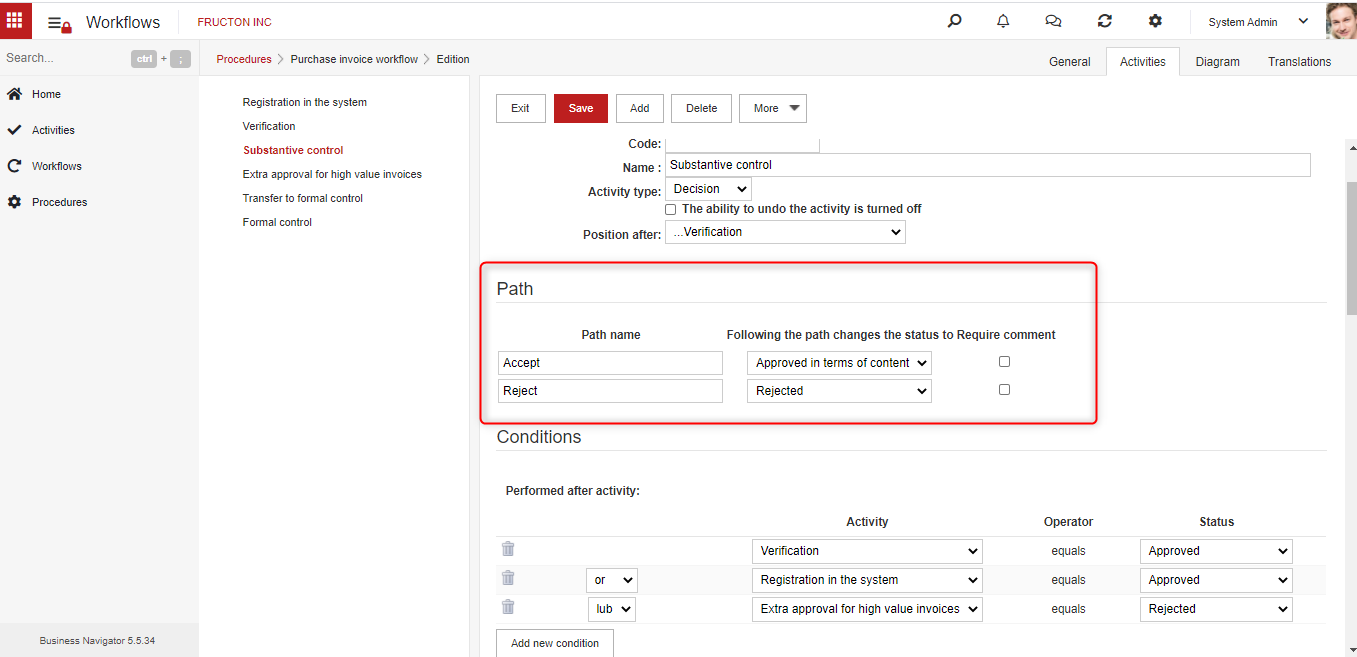
Ändern des Mechanismus zum Senden von Benachrichtigungen
In Version 5.4 hat sich der Mechanismus zum Senden von Benachrichtigungen geändert. Bisher wurde dies mit dem Taskplaner durchgeführt. Derzeit wurde der Benachrichtigungsmechanismus in Business Navigator verschoben, sodass Sie ab Version 5.4 keine Aufgabe mehr im Zeitplan erstellen müssen. Das Projekt Navigator.Application.dll, mit dem das Senden von Benachrichtigungen in früheren Versionen konfiguriert wurde, wurde entfernt.
Migration auf die neue Version von Benachrichtigungen nach dem System-Upgrade
- Löschen Sie die alte Aufgabe aus dem Zeitplan (falls konfiguriert).

- Sie sollten die Option Startmodus in den Einstellungen für Anwendungspools (IIS) auf AlwaysRunning ändern.

Geringfügige Änderungen
Änderung der Bankkonten
Die Anzeige des Bankkontos wurde in der neuen Version geändert. Standardmäßig teilt das System das Konto in Blöcke auf, wobei die erste aus zwei Ziffern besteht, von denen jede eine bis vier folgt. Darüber hinaus ist es möglich, das Hauptkonto für einen bestimmten Auftragnehmer anzugeben. Für jede der unterstützten Währungen kann es nur ein Hauptkonto geben.
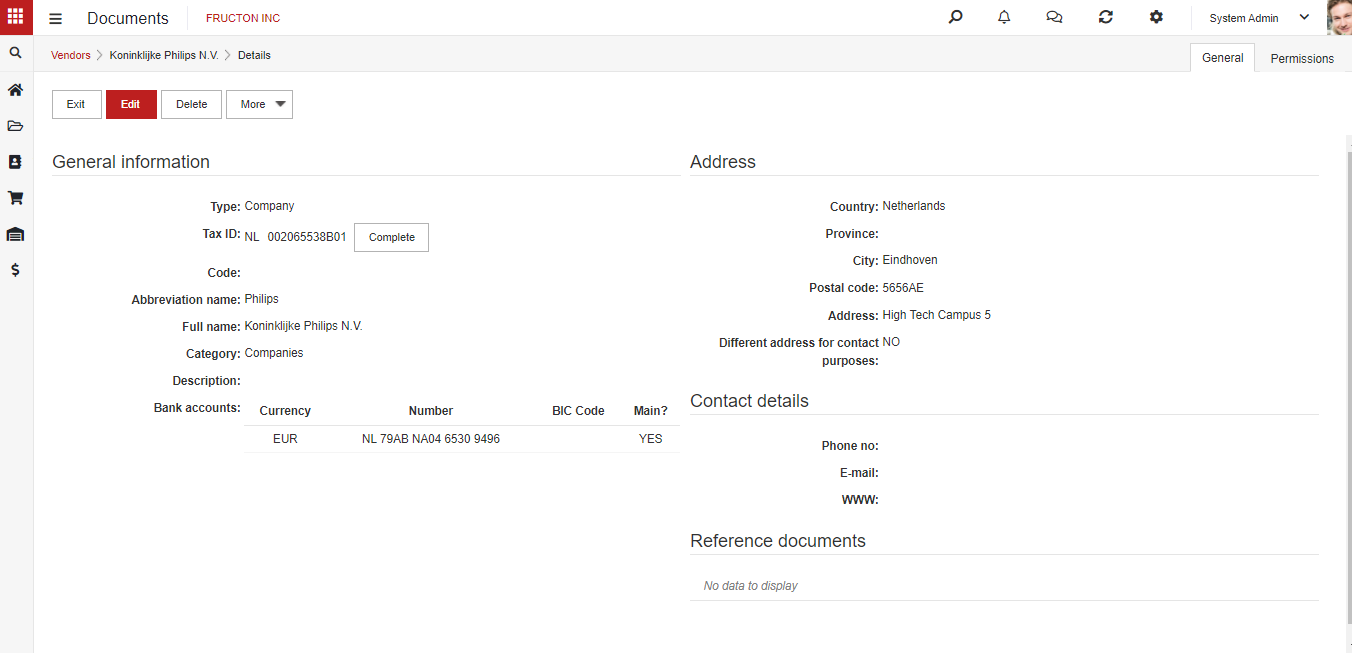
Rekrutierungskonfiguration
Die Möglichkeit, Kampagnenadressen auf Systemkonfigurationsebene (Tabelle Sg in der Datenbank) zu definieren, wurde hinzugefügt.

Festlegen des Namens des Ausdrucks
In älteren Versionen des Systems hatten die vom System generierten Ausdrucke einen Namen, der aus dem Dokumenttyp und seiner eigenen Nummer bestand. Ab dieser Version wurde eine neue Option hinzugefügt – der Name des Ausdrucks kann dem Namen des Berichts auf dem Berichtsserver entnommen werden. Standardmäßig ist die Option auf Nein eingestellt.
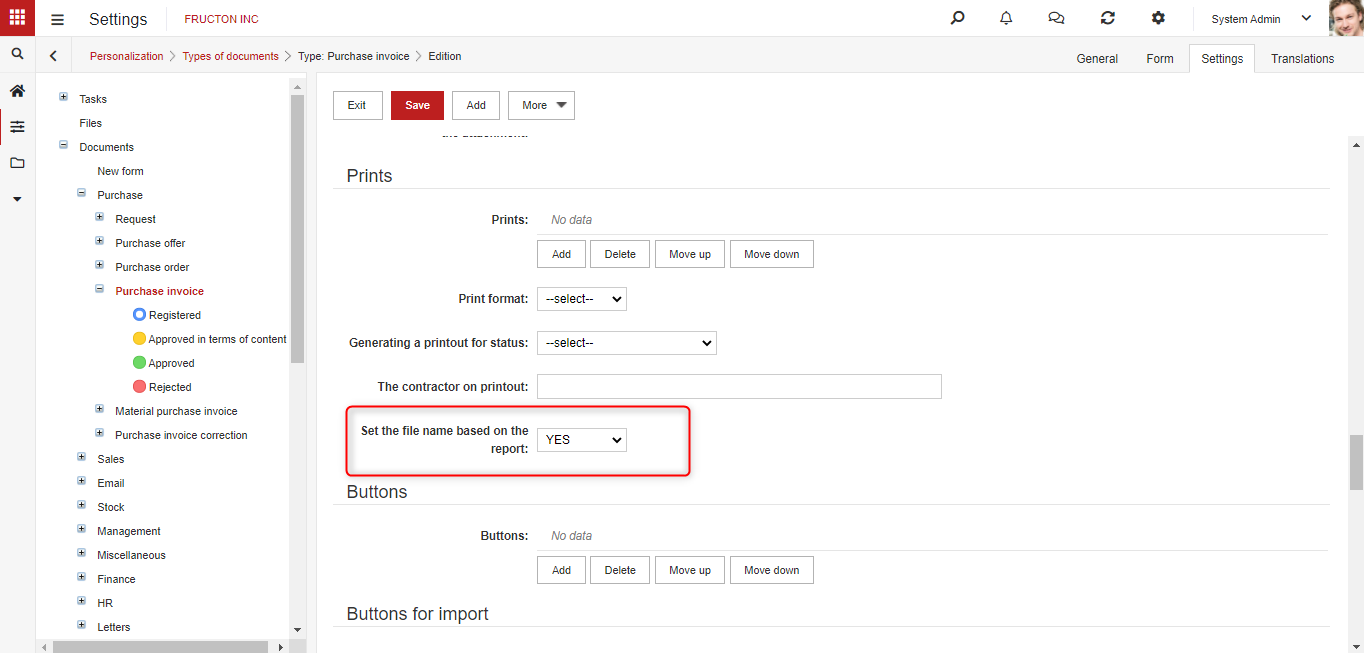
Übersetzung von Namen in der Organisationsstruktur
Die Funktionalität der Übersetzung von Systemkomponenten wurde erweitert. Die Möglichkeit, Namen aus der Organisationsstruktur zu übersetzen, wurde hinzugefügt.
WebDAV-Verbesserungen
Die WebDAV-Konfiguration wurde erweitert. In der aktuellen Version ist es möglich, Dateien mit der Erweiterung xlsm zu bearbeiten, ohne sie auf die lokale Festplatte herunterzuladen.
Änderung des Absenders in vom System gesendeten E-Mails
Die Konfiguration der vom System gesendeten E-Mails wurde geändert. Derzeit werden neben dem Systemnamen der Vor- und Nachname der Person angezeigt, deren Vorgang im System das Senden der E-Mail verursacht hat.
Protokollieren von Rapports
Das Datenkontrollsystem wurde erweitert. Der Verlauf des Berichtsbrowsers wurde zum vorhandenen Verlauf des Durchsuchens und Änderns von Daten hinzugefügt.
Möglichkeit zur Verwendung von Attributen in Budgetszenarien
Der Formularassistent für Formulare für Budgetszenarien wurde erweitert. In der aktuellen Version ist es möglich, dem Szenario-Formular Attribute hinzuzufügen.

Änderungen an der automatischen Berechnung von Feldern im Formular
Der Mechanismus zur Berechnung des Werts von Feldern im Formular, dessen Wert dynamisch berechnet wird, wurde geändert. Bisher wurden diese Werte berechnet, als sich der Wert des Attributs als Datenquelle für Berechnungen änderte. In der aktuellen Version werden die Werte auch nach dem Speichern des Dokuments berechnet, um die Änderungen zu berücksichtigen, die beispielsweise durch eine Aktion eingeführt wurden.
Ändern der Darstellung der Attributliste
Im Formularassistenten wurde beim Konfigurieren der Liste der Attribute die Option hinzugefügt, die Liste in einem horizontalen Layout – wie in früheren Versionen des Systems – und vertikal darzustellen.

Das Erscheinungsbild der Liste in einem horizontalen Layout, d. H. Ohne Auswahl der neuen Option, hat sich nicht geändert. In der Beispiel-App sieht es so aus:

Wenn eine Listenzeile eine große Datenmenge enthält, ist es möglicherweise einfacher, das vertikale Listenlayout zu lesen. In diesem Layout wird jede Werbebuchung als separate Zeile angezeigt und die Zeilen der Liste werden farblich hervorgehoben. Nach dem Ändern der Konfiguration sieht dasselbe Dokument folgendermaßen aus:
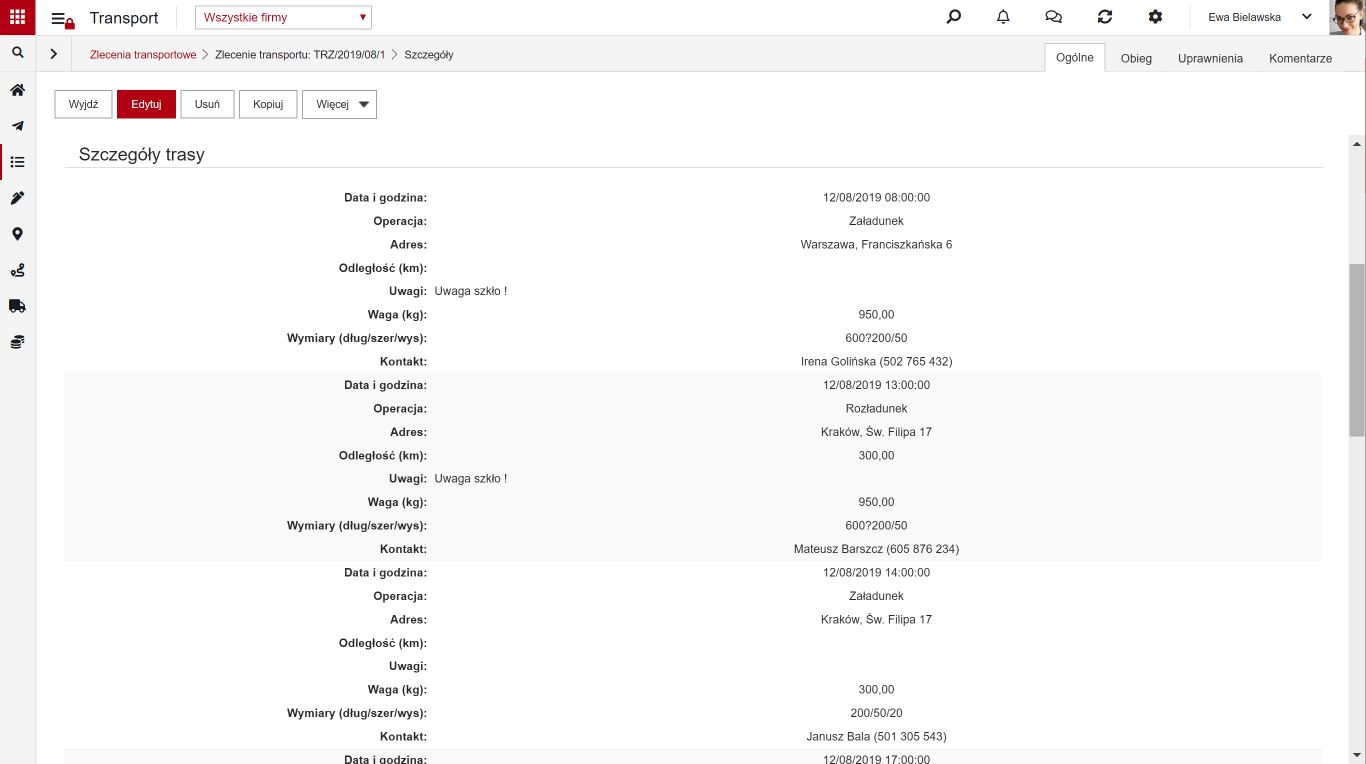
Die Möglichkeit zur Vorschau von Videodateien
Die Möglichkeit zur Vorschau von Videodateien im MP4-, OGV- und WEBM-Format in der Anwendung wurde hinzugefügt. Nach dem Hochladen solcher Dateien als Anhänge ist es möglich, sie anzuzeigen, ohne sie auf die Festplatte herunterzuladen. Ebenso wie in früheren Versionen war es möglich, eine Vorschau von PDF- oder Grafikdateien anzuzeigen.
Um eine Vorschau der Videodateien anzuzeigen, legen Sie zunächst das Verzeichnis im Dateimodul fest, in dem die Dateien gespeichert werden (Kontrollkästchen „Verzeichnis enthält Anhänge“). Nach dem Speichern eines solchen Verzeichnisses können Sie eine Vorschau der Videodateien zu Anhängen in folgenden Dokumenten anzeigen: Dokumente, Auftragnehmer, Sortimente, Wörterbücher und Aufgaben.



